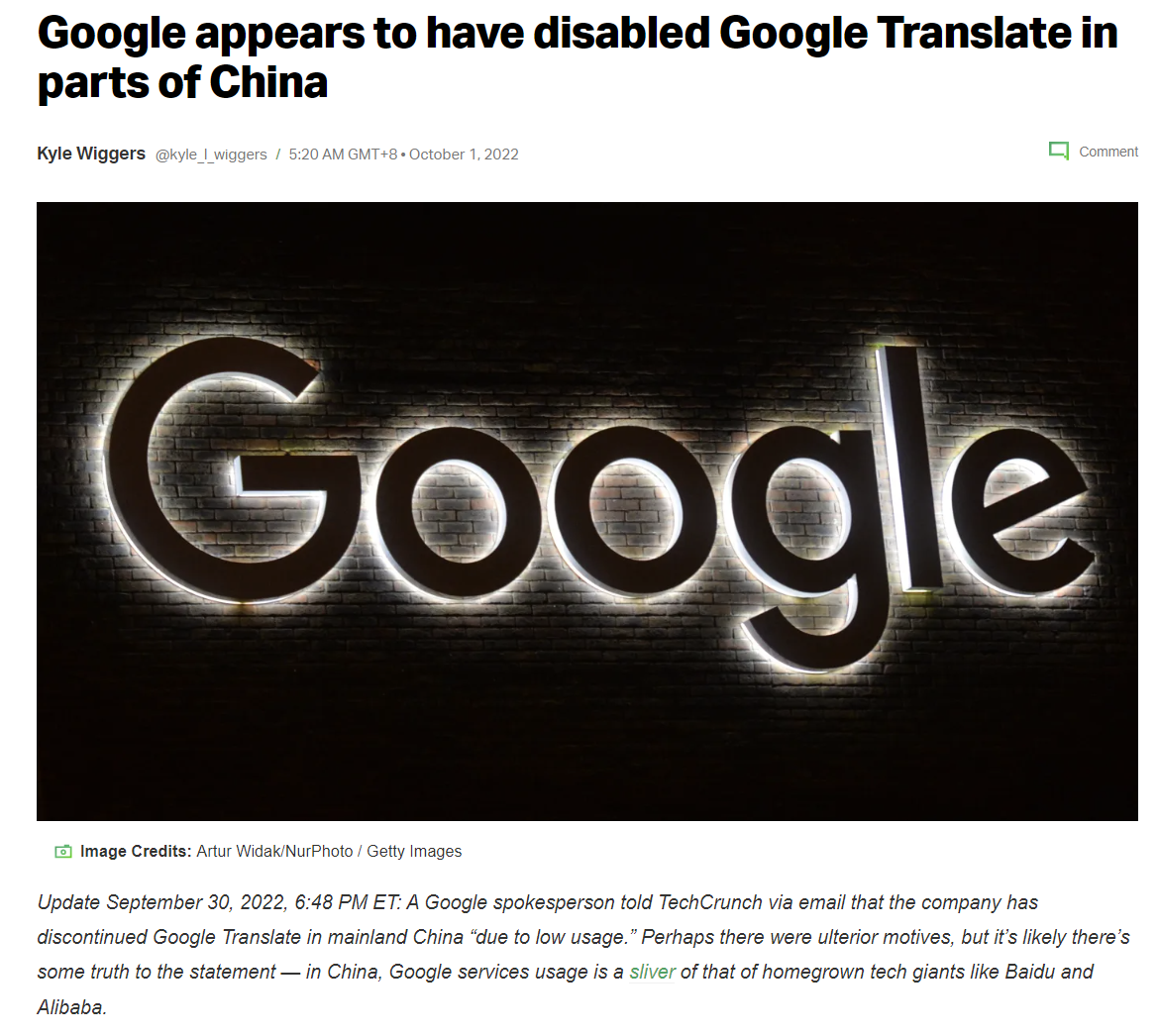
根据TechCrunch的消息称,谷歌发言人通过电子邮件告诉TechCrunch,该公司由于“使用率低”的原因,已停止中国大陆的谷歌翻译服务。曾经可以使用的谷歌浏览器Chrome内置翻译功能。随着谷歌翻译服务在中国大陆的暂停,许多基于谷歌翻译的服务和功能都受到了影响,其中就包括Chrome浏览器的内置翻译功能,由于用户访问英文或其他语言网页,非常需要这个功能,今天我们就来着手解决这一问题。
恢复内置翻译是通过修改hosts文件的方法,将谷歌翻译API的域名解析到能正常访问的IP地址。
(这个方法是不是似曾相识)
修改本地的hosts文件:
hosts是一个没有扩展名的系统文件,可以用记事本等工具打开,主要作用是定义IP地址和主机名的映射关系,是一个映射IP地址和主机名的规定。当用户在浏览器中输入一个需要登录的网址时,系统会首先自动从hosts文件中寻找对应的IP地址,一旦找到,浏览器会立即打开对应网页。
hosts文件位于 C:\Windows\System32\drivers\etc ,复制该路径,打开桌面上的计算机图标,地址栏点击右键粘贴并按回车,即可访问。
右键点击hosts文件,选择使用“记事本”打开。
在文件的结尾加上一行后保存关闭。
203.208.39.226 translate.googleapis.com 其中,上面的IP地址是一个可用的 translate.googleapis.com 的IP地址
需要注意的是,这种修改只能恢复Chrome浏览器的内置翻译功能,并不能恢复Web版谷歌翻译( translate.google.com )的访问。
最终编辑好的Hosts文件内容如下图所示:
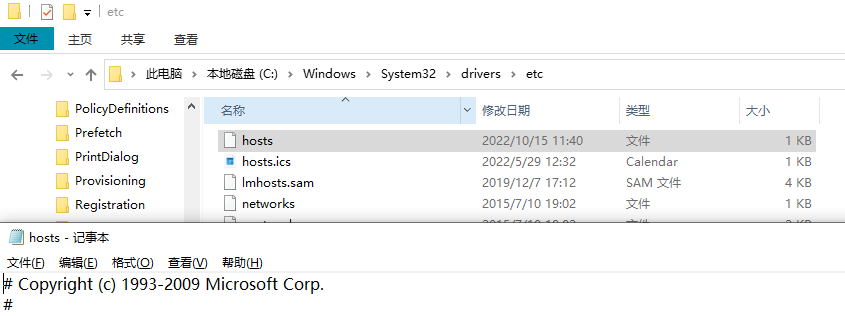
不同操作系统编辑Hosts文件的方法:
打开资源管理器定位到C:\Windows\system32\drivers\etc\ 找到hosts文件,使用管理员权限打开记事本编辑文件并修改保存。
对于Windows7以上系统,会有管理员权限问题,必须要有Windows管理员的权限才能修改,这里介绍一下详细的修改方法:
1、右键点击hosts文件,选择复制,然后粘贴到桌面上。
2、右键点击桌面上的hosts文件,选择“用记事本打开该文件”,修改之后点击“文件”>“保存”完成修改。
3、将修改好的hosts文件,重新复制到 C:\Windows\System32\drivers\etc ,覆盖原来的hosts文件。替换时弹出对话框,点击“继续”进行替换。
以上的hosts文件修改方法能避免系统的权限问题。
在应用程序里面打开终端(terminal),输入 sudo vi /etc/hosts ,然后使用vi编辑器修改保存文件。
定位到/etc,取得hosts读写权限,然后修改保存。
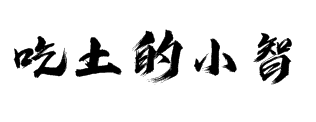

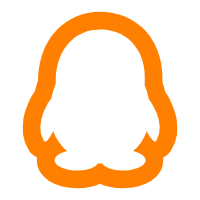
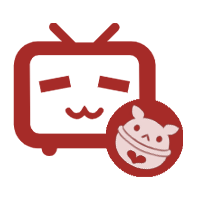
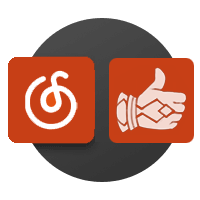


Comments 3 条评论
你写得非常清晰明了,让我很容易理解你的观点。
不更新了嘛
@无名博客 最近更新速度比较慢,还请大大理解(﹏)